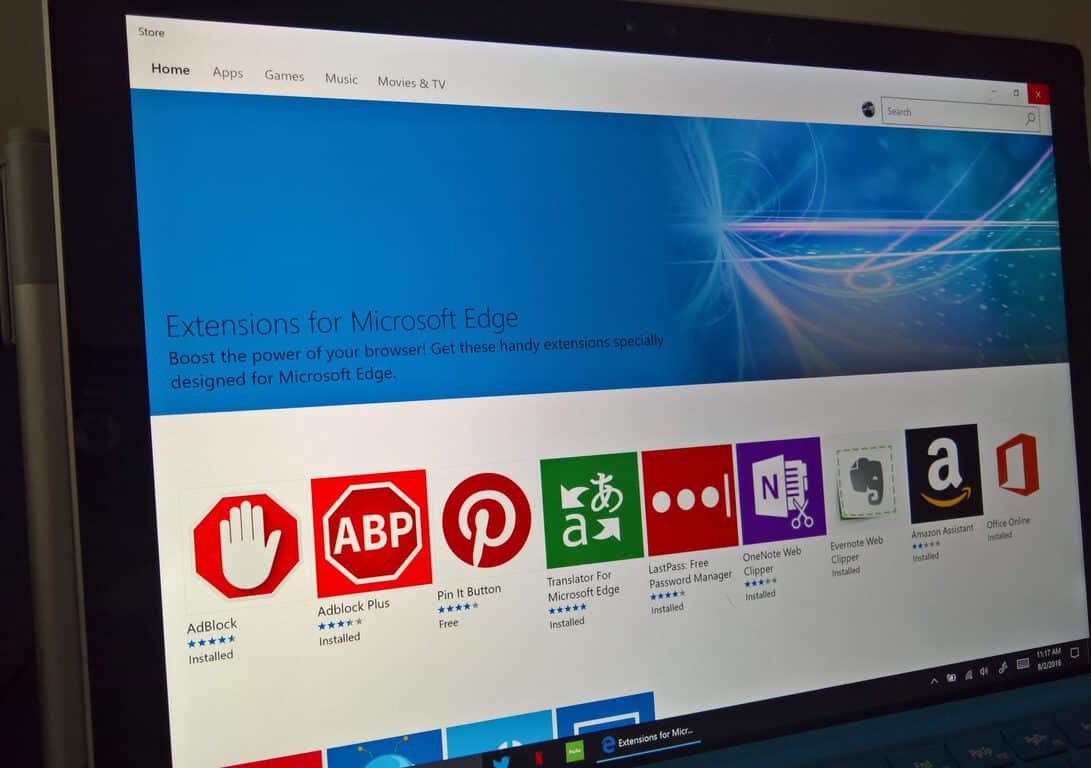Lorsque vous utilisez un mot de pass principal Firefox, vous contribuez à la sécurité de toutes les informations de connexion enregistrées. Garder vos mots de passe sur votre navigateur n'est pas la chose la plus sûre que vous puissiez faire, mais parfois vous n'avez pas beaucoup de choix. En outre, l'ajout d'un mot de pass principal sur Firefox aidera à garder vos information de connexion en sécurité si vous avez besoin de partager votre ordinateur. Dans ce guide, vous verrez quelle est la fonctionnalité, comment l'activer ou la désactiver, et comment vous pouvez la modifier. Vous verrez également quand la fonctionnalité intervient lorsque quelqu'un tente d'accéder à vos information.
Frågan är vad som ska fungera som Firefox?
Viktigt : Firefox n'enregistrera pas votre mot de passe principal. Vous perdrez l'accès à vos information de connexion si vous oubliez le mot de passe.
La fonctionnalité officiellement connue sous le nom de mot de passe principal est maintenant appelée mot de passe principal. Cette fonctionnalité offre à vos identifier registreras une couche de protection supplémentaire. Même si quelqu'un avec qui vous partagez votre ordinateur essayait d'accéder à vos mots de passe, il ne pouvait rien voir car il devrait entrer le mot de passe principal. Vous devrez vous souvenir de ce mot de passe principal pour accéder à vos informations de connexion. Firefox ne l'enregistrera pas pour vous.
N'oubliez pas de ne pas rendre votre mot de passe principal facile à deviner. N'utilisez pas de mots de passe contenant des renseignements personnels, tels que des adresses, des noms d'animaux de compagnie, des noms de membres de la famille, etc. Utilisez une phrase et pas seulement un mot. Il est également préférable d'utiliser des chiffres, des lettres majuscules et minuscules. Plus le mot de passe est long, mieux c'est. Firefox vous demandera votre mot de passe principal lorsque vous ouvrirez le navigateur, mais vous pouvez fermer la fenêtre en cliquant sur annuler. Vous pouvez continuer à naviguer, mais vous ne pourrez pas accéder aux informations de connexion tant que vous ne les aurez pas saisies.
Comment creer un mot de pass principal Firefox
Vous avez dépassé la première étape, qui consiste à créer le mot de passe principal que vous utiliserez pour protéger vos informations de connexion. Voici kommentar vous pouvez activer la fonction de mot de pass principal sur Firefox. Une fois que vous ouvrez le navigateur, cliquez sur les trois lignes en haut à droite. Accédez à Paramètres s, puis à Confidentialité et sécurité . Faites défiler jusqu'à ce que vous tombiez sur la section Connexion et mots de passe .

Lorsque vous cochez la case de l'option Mot de passe principal, une nouvelle fenêtre apparaîtra dans laquelle vous devrez entrer votre mot de passe actuel ( si défini ) et votre nouveau mot de passe principal ( deux fois pour bekräftelse ). Firefox indique également clairement que si vous oubliez votre mot de passe principal, vous ne pourrez pas accéder à vos informations car le navigateur n'enregistrera pas ce mot de pass. Vous verrez également un compteur de mot de pass où la force du mot de passe sera mesurée. Vous saurez que vous avez un mot de passe fort lorsque la ligne bleue occupe qui compteur entier.

När du är klar klickar du på den blå OK-knappen för att spara dina ändringar. Firefox kommer att visa dig ett meddelande om att lösenordet har lagts till. Du behöver bara ange det primära lösenordet en gång per session.
Vad händer om OK-knappen är nedtonad?
Om du har angett ditt nuvarande och nya lösenord och märker att OK-knappen är nedtonad beror det på att du har angett fel lösenord. Om inte all information är korrekt kommer du inte att kunna klicka på OK-knappen. Om du är osäker på var du gjorde ett misstag, radera allt och börja om från början. Ok-knappen kommer bara att vara blå när rätt information har angetts.
Hur man ändrar det primära lösenordet i Firefox
Om du vill ändra ditt primära lösenord till ett starkare av säkerhetsskäl, klicka på de tre raderna uppe till höger för att göra det. Gå till:
- Paramètres
- Sekretess och säkerhet
- Inloggning och lösenord
- Ändra primärt lösenord

Ange ditt nuvarande primära lösenord, följt av det nya. Ange det nya lösenordet igen för bekräftelse och klicka på OK.
Hur man raderar ett primärt Firefox-lösenord
Du aktiverade det primära lösenordet eftersom du delade din dator under en tid, men nu är du den enda användaren. Om du inte ser något behov av funktionen kan du stänga av den genom att klicka på de tre raderna uppe till höger och gå till:
- Paramètres
- Sekretess och säkerhet
- Inloggningar och lösenord
- Avmarkera rutan för Använd primärt lösenord
Du måste ange det aktuella primära lösenordet. Klicka på OK, och först då kommer funktionen att inaktiveras.
Hur aktiveras det primära lösenordsalternativet?
Det är ingen hemlighet hur någon kan försöka komma åt dina inloggningar i webbläsaren. Genom att gå till:
- Paramètres
- Sekretess och säkerhet
- Inloggningar och lösenord
- Sparade inloggningar
Men tack vare den primära lösenordsfunktionen, så snart de klickar på Sparade inloggningar, dyker ett fönster upp som ber dem att ange det primära lösenordet.

Eftersom de inte kommer att kunna, är din inloggningsinformation säker. De kommer bara att se ett meddelande som säger att inga synkroniserade inloggningar hittades och ber dem att ange korrekt information.
Föreläsningar kompletterar
Så länge vi handlar om sparade inloggningar och lösenord, så här ser du dina sparade Wi-Fi-lösenord på Android och iPhone . För Microsoft Edge-användare, här är hur man hittar och raderar sparade lösenord i webbläsaren . Listan slutar inte där; här är hur du visar och raderar sparade lösenord i Brave- webbläsaren och Windows 11 . Du kan också använda sökfältet högst upp om du letar efter ett specifikt ämne.
Slutsats
Att lägga till ett primärt lösenord till Firefox kan hjälpa till att hålla din inloggningsinformation säker när du delar en dator. Om inte det primära lösenordet anges kommer du inte att kunna se någon inloggningsinformation. Det är möjligt att ändra och stänga av funktionen, men du måste ange det aktuella primära lösenordet. Kom ihåg att Firefox inte sparar ditt primära lösenord, så om du glömmer det kommer du inte att kunna komma åt din inloggningsinformation. Du kan spara det i en anteckningsapp men inte göra det uppenbart att det är för Firefox. På så sätt, om du glömmer, har du en reservplan. Hur användbar tycker du att funktionen är? Dela dina tankar i kommentarerna nedan, och glöm inte att dela artikeln med andra på sociala medier.